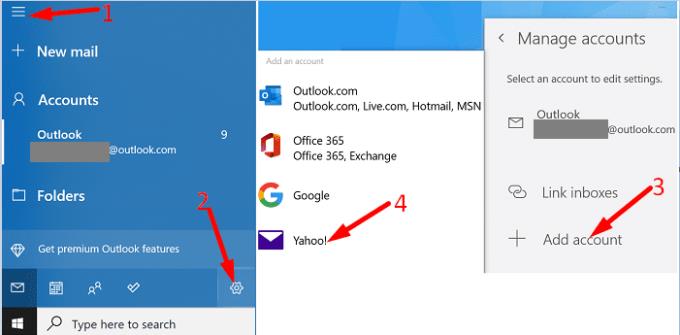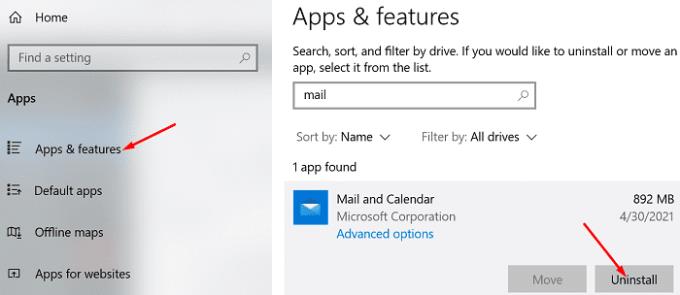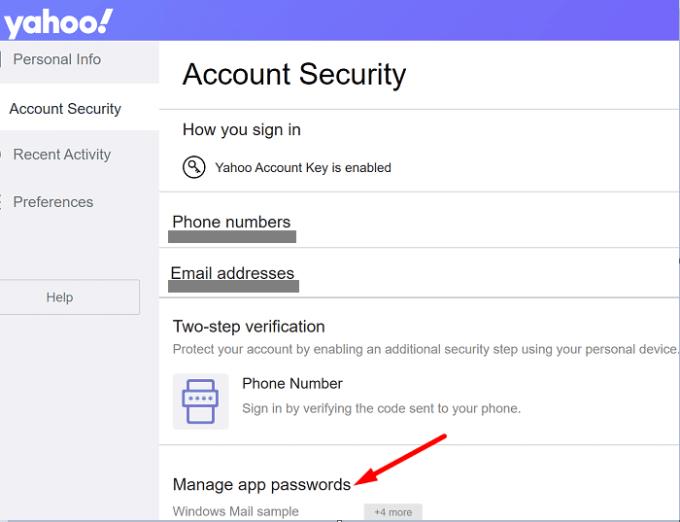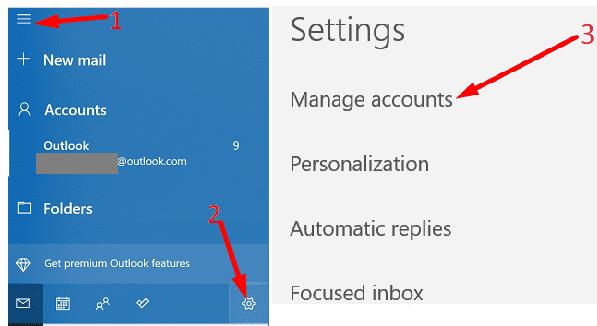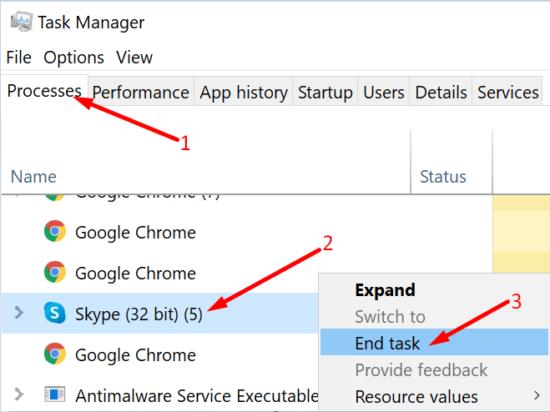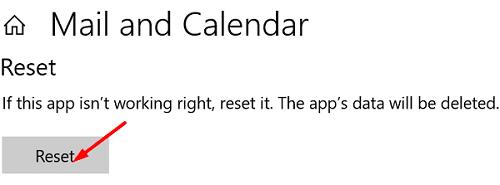Koda napake 0x8019019a se običajno pojavi v sistemu Windows 10, ko poskušate nastaviti svoj račun Yahoo Mail v aplikaciji Mail. Lahko pa se pojavi tudi, ko posodabljate svoj račun Yahoo po spremembi gesla. Pogosto vam ta napaka preprečuje, da bi se prijavili v svoj e-poštni račun. Če iščete rešitev za odpravo te napake, sledite spodnjim korakom za odpravljanje težav.
Kako popravim Yahoo Mail Error 0x8019019a v sistemu Windows 10?
Izbrišite svoj račun Yahoo
Začnimo z odstranitvijo računa Yahoo iz aplikacije Mail.
Zaženite aplikacijo Mail in kliknite Več možnosti (tri vrstice).
Izberite Nastavitve in pojdite na Upravljanje računov .
Izbrišite svoj račun Yahoo in zaprite aplikacijo.
Z desno tipko miške kliknite namizje in pritisnite možnost Osveži.
Nato zaženite aplikacijo Mail, se vrnite na Upravljanje računov in znova dodajte svoj račun Yahoo. Preverite, ali je težava izginila.
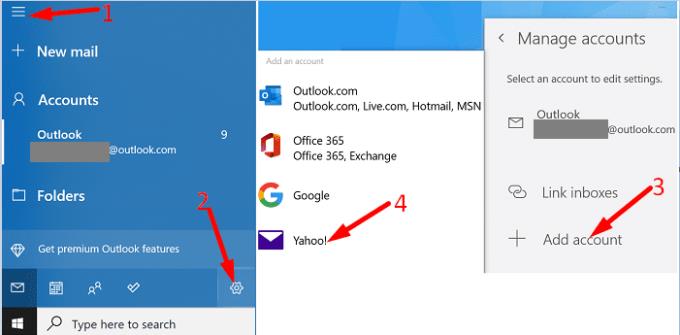
Znova namestite aplikacijo Mail
Številni uporabniki so potrdili, da je odstranitev in ponovna namestitev aplikacije Mail pomagala zanje.
Pojdite v Nastavitve , kliknite na Aplikacije in pojdite na Aplikacije in funkcije .
Na seznamu aplikacij, nameščenih v vaši napravi, poiščite aplikacijo Mail in pritisnite gumb Odstrani .
Znova zaženite računalnik in pojdite v Microsoft Store.
Prenesite in znova namestite aplikacijo Mail.
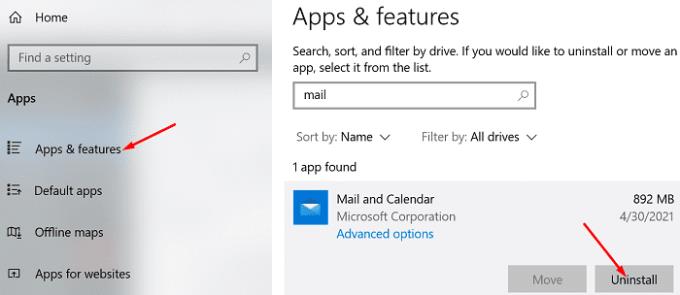
Ustvari novo geslo za aplikacijo
Drugi uporabniki so težavo rešili tako, da so ustvarili novo geslo za aplikacijo Yahoo. Uporabite to geslo pri nastavljanju računa Yahoo v Outlooku.
Zaženite spletni brskalnik, pojdite na www.login.yahoo.com .
Nato kliknite svoje ime in izberite Informacije o računu, da uredite nastavitve računa Yahoo.
Pomaknite se do Varnost računa in izberite Upravljanje gesel za aplikacije na dnu strani.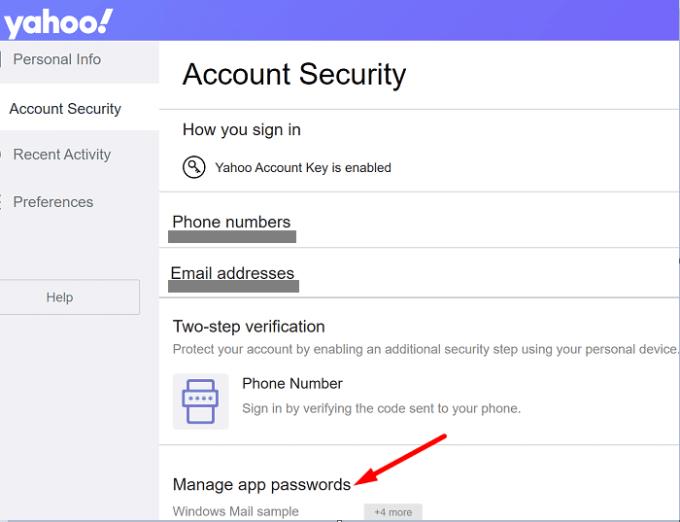
Uporabite spustni meni in izberite Druga aplikacija .
Pritisnite gumb Generate, da ustvarite novo 16-mestno geslo.
Kopirajte novo geslo za Yahoo v odložišče.
Zaženite aplikacijo Mail , pojdite na Nastavitve in izberite Upravljanje računov .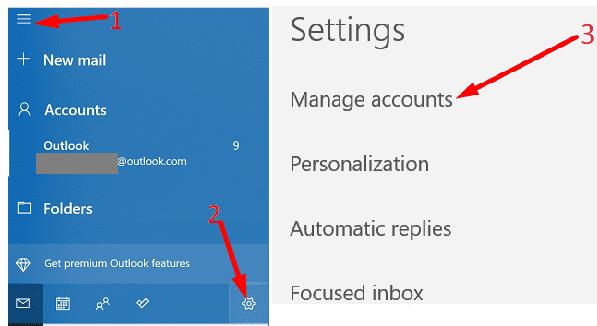
Pritisnite gumb Dodaj račun, vendar ne izberite Yahooja. Namesto tega kliknite Drugo .
Vnesite svoj e-poštni naslov Yahoo in prilepite novo geslo. Preverite, ali je težava izginila.
Onemogoči aplikacije v ozadju
Zaprite vse aplikacije, ki se izvajajo v ozadju, da se prepričate, da ne motijo v aplikaciji Mail. Zaženite upravitelja opravil , kliknite zavihek Procesi in z desno tipko miške kliknite program, ki ga želite zapreti. Pritisnite možnost Končaj opravilo . Znova zaženite aplikacijo Mail in preverite, ali se moteča koda napake 0x8019019a še vedno pojavlja.
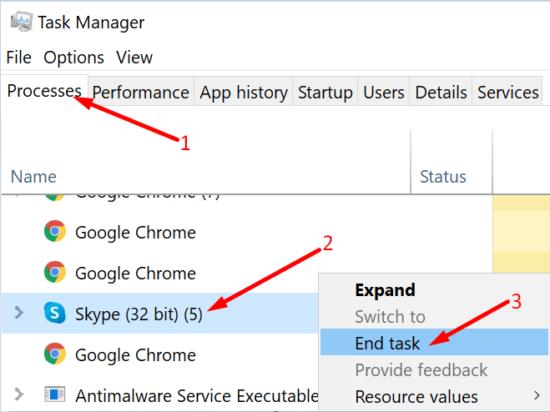
Ponastavite aplikacijo za pošto
Če se napaka ponavlja, poskusite ponastaviti svojo poštno aplikacijo.
Pojdite v Nastavitve , izberite Aplikacije , pojdite na Aplikacije in funkcije .
Kliknite aplikacijo Mail in izberite Napredne možnosti .
Pomaknite se navzdol do Ponastavi in pritisnite gumb Ponastavi.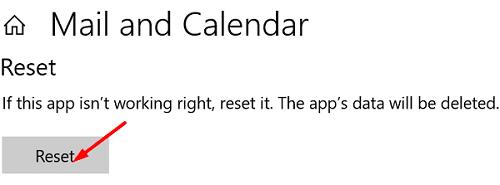
Znova zaženite aplikacijo in preverite rezultate.
Zaključek
Če želite popraviti kodo napake Yahoo Mail 0x8019019a v poštni aplikaciji Windows 10, izbrišite svoj račun Yahoo iz aplikacije Mail. Znova zaženite aplikacijo in znova dodajte račun. Če se težava ponovi, ustvarite novo geslo za aplikacijo Yahoo in ga uporabite za nastavitev računa Yahoo v aplikaciji Mail. Ali so vam te rešitve pomagale znebiti kode napake 0x8019019a? Sporočite nam v spodnjih komentarjih.